Criando uma campanha de anunciante
O que é uma campanha no RT?
Campanha é um conjunto de regras e outras configurações possíveis que ligam um canal de tráfego e o site promovido. Criar uma campanha no RedTrack tem como objetivo principal gerar o link final para direcionar o tráfego e monitorizar o desempenho do teu site.
Como criar uma campanha?
1. Prerequisites for your campaign
Antes de procederes com a criação da campanha, certifica-te de que já tens os seguintes elementos em vigor:
1. Adicione um registro CNAME apontando para seu domínio padrão RedTrack no seu registrador de domínio.
2. No menu à esquerda, vá para Ferramentas → Domínios → Criar novo domínio.
3. Adicione o domínio integrado à sua conta RedTrack e ative a opção SSL Gratuito.
Canais de tráfego → Novo a partir de modelo/Novo do zero → Adicionar.
1. Vá para Marcas → Novo → Adicione a sua marca (é o nome da sua loja ou do seu website).
2. Na mesma página, adicione os parâmetros de dados de compra – Nome/Descrição é o que verá nos relatórios – Funções definem o seu uso com CAPI.
3. Vá para Websites → Novo → Adicione o URL do seu website (este é o link da sua loja/website de e-commerce).
4. Siga os passos sugeridos para gerar os scripts. Precisará deles mais tarde para a sua plataforma de e-commerce.
2. Compile your campaign
1. Campanhas → Criar nova campanha:

2. Edita/ajusta cada um dos blocos necessários conforme as dicas abaixo:
1. Dá um nome à tua Campanha.
2. Escolhe o canal de Tráfego.
3. Seleciona o domínio de rastreamento personalizado.
4. Escolhe o modelo de Custo da Campanha e preenche o Valor em conformidade, se aplicável:
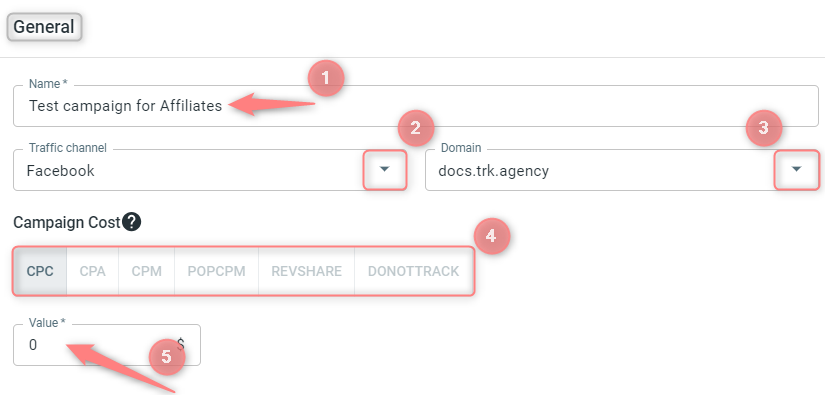
Seleciona a loja / Site que adicionaste anteriormente.
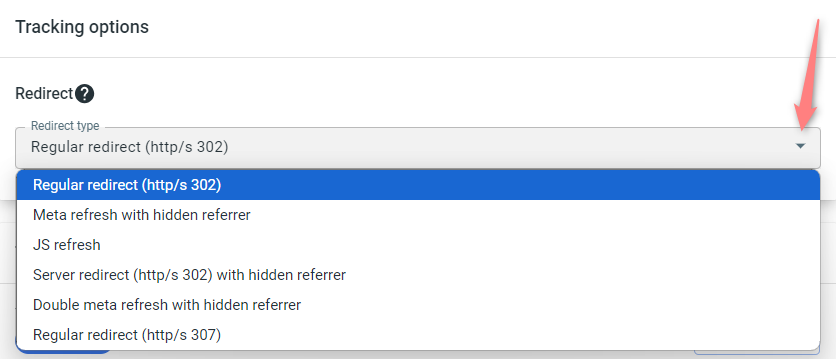
Os tipos de redirecionamento decidem como o redirecionamento para a oferta é tratado e se os dados do referenciador são passados. Primeiro, clica aqui para aprender como o referenciador oculto funciona e escolhe o tipo de redirecionamento necessário com base na explicação abaixo:
- “Redirecionamento regular (http/s 302)” é um redirecionamento HTTP temporário padrão que envia um visitante diretamente para a localização desejada (a oferta que promoves). Os dados do referenciador são passados para o endpoint da campanha.
- “Meta refresh com referenciador oculto” pressupõe que após o redirecionamento acontecer, outro redirecionamento tem lugar com a ajuda de uma meta tag HTML. Como resultado, o referenciador aponta para o RedTrack, não para o referenciador inicial.
- “JS refresh” é semelhante ao tipo meta refresh, mas é cumprido com a ajuda de JavaScript. Dito isto, este tipo não é geralmente recomendado para SEO porque os motores de busca podem ter dificuldade em rastrear e indexar sites que dependem deles.
- “Redirecionamento do servidor (http/s 302) com referenciador oculto” significa que o referenciador é ocultado ao redirecionar do lado do cabeçalho TDS.
- “Meta refresh duplo com referenciador oculto” é semelhante a “Meta refresh com referenciador oculto” mas este método envolve usar dois meta refreshes para mascarar a fonte original do tráfego, tornando mais desafiante identificar de onde o utilizador veio inicialmente.
- “Redirecionamento regular (http/s 307)” é semelhante a “Redirecionamento regular (http/s 302)” mas funciona mais eficientemente com navegadores de versão antiga.
Para resumir, Redirecionamento do servidor (HTTP/S 302) com referenciador oculto é mais rápido que Redirecionamento regular (HTTP/S 302) e Meta refresh com referenciador oculto. Isto é porque um redirecionamento do servidor é processado do lado do servidor, enquanto um meta refresh e JS refresh são processados do lado do cliente. Os redirecionamentos do servidor são mais rápidos porque o servidor faz o trabalho de redirecionar o pedido para ti, enquanto num meta refresh ou JS refresh o cliente tem de fazer este trabalho. Além disso, os redirecionamentos do servidor podem ser armazenados em cache, tornando-os ainda mais rápidos.
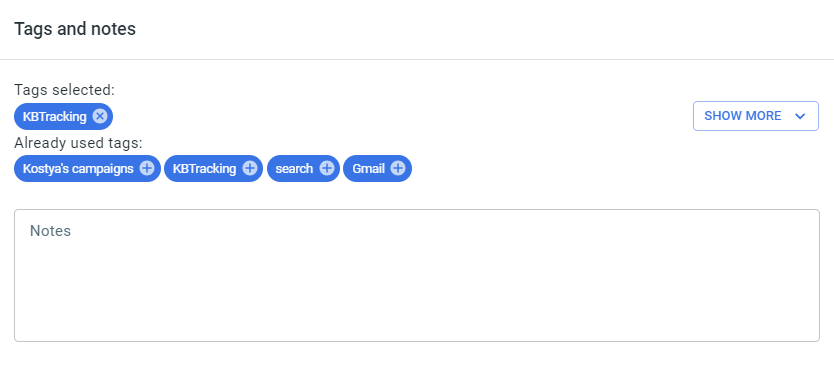
Esta secção é opcional. Serve para adicionar tags e notas adicionais para distinguir as Campanhas adicionadas. Clica aqui para saber mais sobre tags e notas.

Para adicionar/editar o postback:
1. Vai à secção S2S Postback para <o teu canal de tráfego> → Adicionar → adicionar/editar o URL do postback (ou múltiplos URLs se for o caso) → certifica-te de que todos os valores necessários para os parâmetros de origem estão no lugar → Guardar alterações na campanha:
– Se alteraste o URL do Postback no modelo do canal de Tráfego (adicionaste/removeste alguns parâmetros), lembra-te de atualizar manualmente o link nas configurações da Campanha também, pois não será gerado corretamente automaticamente.
– Alguns canais de tráfego requerem que edites o postback com parâmetros específicos para cada campanha (por exemplo, o objetivo para Exoclick ou ap_key para Go2Mobi). Se o campo permanecer em branco ou contiver texto como “REPLACE”, significa que precisas de definir as condições do Postback manualmente.
2. Segue este guia (secção “Postback condicional no S2S Postback”) para configurar postback condicional, valores de pagamento e método de postback.
Consulta este artigo (secção “Postback condicional no postback de Integração API”) para configurar o postback condicional de Integração API.
3. O botão Atualização automática de custos é ativado automaticamente para os canais de tráfego vinculados à API. Consulte este guia para mais detalhes sobre este recurso.
3. Extra settings (optional)
Há alguns separadores extra que podem ser preenchidos conforme as tuas necessidades:

Estes separadores são ativados apenas se tiveres acesso e usares o portal de gestão de parceiros e trabalhares com editores individuais que promovem as tuas ofertas. Um canal de tráfego “Para Editores” deve ser usado a partir do modelo.


O campo URL nesta secção serve como o URL de destino onde as informações de impressões vão ser enviadas caso as impressões sejam recolhidas dentro desta campanha. Adiciona o URL de encaminhamento de Impressão apenas se o teu canal de tráfego suportar esta opção.

A URL de encaminhamento de cliques permite enviar dados de cliques das suas campanhas para um sistema externo. Seu principal objetivo é compartilhar dados de cliques com ferramentas de terceiros, mais comumente plataformas de detecção de fraude, encaminhando todos os cliques para validação na URL externa que você fornecer. O encaminhamento de cliques funciona independentemente do canal de tráfego da campanha.
Para configurar, vá para a sua Campanha → Clique em URL de encaminhamento → Adicione:

Insira o URL → selecione o método de postback → salve as alterações na sua campanha:
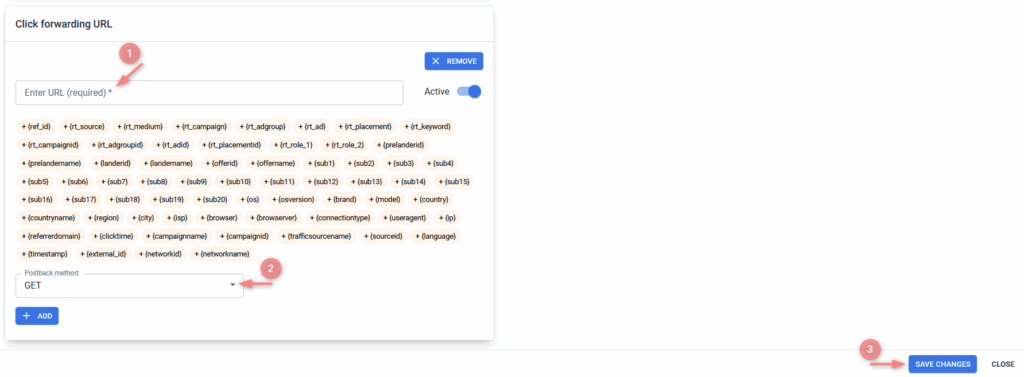
Campos explicados:
É aqui que você cola o URL usado para enviar dados de cliques. Este URL é sempre fornecido pelo seu provedor de detecção de fraude ou qualquer outra solução com a qual você esteja se integrando. Se você não o tiver ou não tiver certeza do que inserir aqui, entre em contato com sua solução de detecção de fraude, eles compartilharão o modelo ou endpoint correto para sua configuração.
Você pode escolher entre dois métodos:
- GET: envia dados de cliques como parâmetros de URL. Use este método se a plataforma externa aceitar postbacks e ler parâmetros diretamente da URL.
- POST: envia dados de cliques em formato JSON. Use este método para integrações personalizadas onde o sistema externo requer dados estruturados.
4. Copy the RT tracking URL
Quando terminares com todos os elementos da Campanha, guarda-a → vai a Links de rastreamento e parâmetros → escolhe o método de rastreamento e copia os valores/URLs gerados automaticamente:
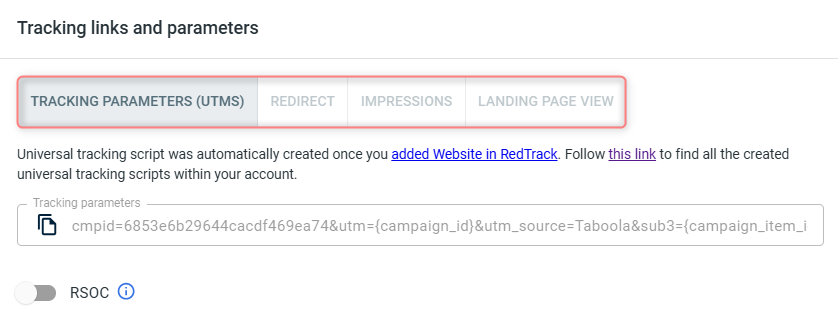
→ Link de redirecionamento para os canais de tráfego que suportam o método de redirecionamento.
→ URL do site + script No-Redirect/Universal + os parâmetros de rastreamento para aqueles que aceitam apenas no-redirect.
– Script de rastreamento universal
– Rastreamento sem redirecionamento
– Rastreamento de impressões


